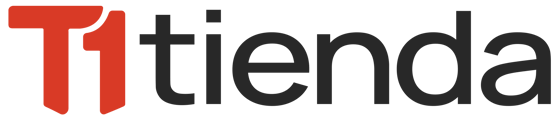En esta sección, puedes ver a detalle tu inventario y editarlo
Podrás validar tu inventario conforme a tu sucursal, puedes buscar por nombre código o SKU y ordenar tu catálogo como mejor te convenga.

Tu inventario esta seccionado a nivel variante por:
Nombre: Es el título de tu producto
SKU: Código interno con el que identificas a tu producto
Disponible para la venta: Unidades disponibles para la venta
Reservadas: Son las unidades que están en proceso de venta, por lo cuanto se descuentas temporalmente de las unidades disponibles, en cuanto la compra se confirma se descuenta o se repone en caso de que la venta no se concrete
No vendible: Son las unidades que colocaste como inventario de seguridad, dañado, defectuoso y otro.
Inventario Total: Es la suma de todas estás columnas

Puedes editar tu inventario directamente en esta sección de forma manual y masiva.
Edición Manual
Sobre los recuadros marcados puedes editar directamente (el disponible para la venta e inventario total)
Nota: Si editas el inventario total, te lo asigna a disponible para la venta. Recuerda siempre guardar tus cambios.

En la sección no vendible, puedes editar dándole clic en el recuadro y te saldrá una ventana, debes de dar clic en modificar, para que te permita editar
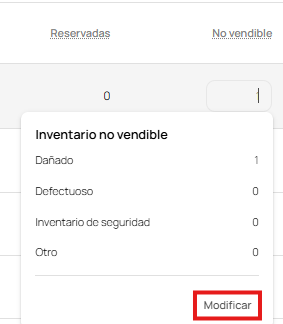
Ahí ya puedes editar por cada apartado, al terminar de editar debes de guardar el cambio.

Nota: Aunque hayas guardado en esta sección debes de guardar el cambio presionando el botón "Guardar cambio".

Edición masiva
Puedes editar el inventario de varios productos al mismo tiempo directamente desde la plataforma.
Selecciona los productos usando el recuadro a la izquierda de cada uno. Al hacerlo, se activan los tres puntos en la parte superior derecha de la tabla.
Haz clic ahí y elige la opción “Modificar inventario disponible” para actualizar el stock de forma masiva.

Te saldrá una ventana en donde podrás modificar el inventario
Agregar inventario:
Establecer cantidad:
No olvides guardar los cambios una vez que hayas terminado el proceso.
Si decides no continuar, también puedes descartarlos sin afectar tu información actual.

Actualización Masiva
Para la edición masiva debes de cargar la plantilla como si fueras a cargar por primera vez tu producto para mayor referencia visita la sección: Carga Masiva.
Debes de considerar para el llenado de tu plantilla lo siguiente:
- Debes de dar clic en "Importar" y descargar la plantilla
- El ID_T1 NO SE DEBE DE MODIFICAR NI BORRAR
- Debes de asegurarte que en la columna de sucursal, no venga un código en número, de ser así, debes de colocar el nombre exacto de tu sucursal, sin omitir ningún carácter del nombre.

- Para la edición de inventario debes de editar primero las columnas: disponible venta, Reservadas, No vendible dañado, No vendible deficiente, No vendible stock de seguridad, No vendible otro, puedes llenar las columnas de tu elección, las columnas que no requieras debes de colocar 0.

- Posteriormente debes de llenar la columna de Inventario total, con la suma de de las columnas previamente llenadas, sin formula.

- Asegúrate de no modificar el formato CSV al guardar tu archivo.
Nota: Los registros que no estén debidamente llenados, se omitirán al cargar la plantilla a T1.
Una vez llena tu plantilla dar clic en importar, sube tu archivo y dar clic en continuar.
Actualiza tu página y valida si se aplico el cambio en tu inventario.
¡Listo! Así puedes modificar y configurar tus inventarios, ya sea de forma manual o masiva, de manera fácil y rápida desde la plataforma.